5 beste Launchers voor Pixel 4: verbeter je smartphone-ervaring
5 beste Launchers voor Pixel 4 Als je je Google Pixel 4 smartphone-ervaring wilt verbeteren, is een van de beste manieren om dat te doen het gebruik …
Artikel lezen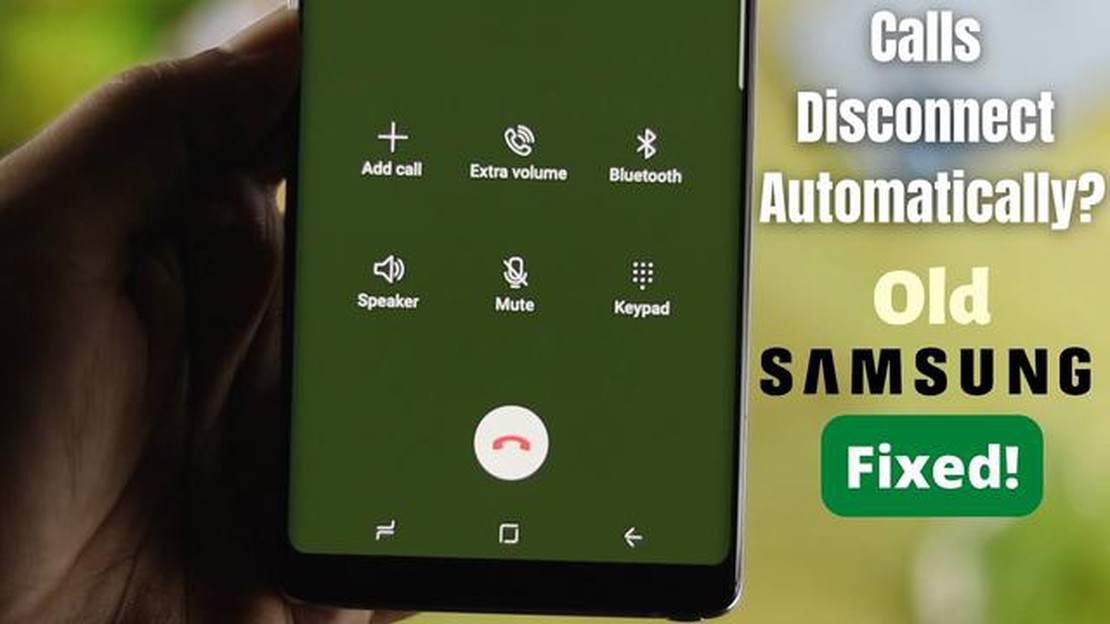
Uitgevallen telefoongesprekken kunnen frustrerend zijn, vooral als je midden in een belangrijk gesprek zit. Als je last hebt van wegvallende gesprekken op je Galaxy S10 Plus, zijn er een paar tips die je kunt proberen om de gesprekskwaliteit te verbeteren en wegvallende gesprekken te voorkomen.
1. Controleer je signaalsterkte: Een slechte signaalsterkte kan bijdragen aan wegvallende gesprekken. Zorg ervoor dat je in een gebied bent met een sterke netwerkdekking. Als je in een gebied met een laag signaal bent, overweeg dan om naar een andere locatie te verhuizen of naar buiten te gaan om je signaal te verbeteren.
2. Start je telefoon opnieuw op: Soms kan een eenvoudige herstart tijdelijke softwarefouten oplossen die mogelijk de oorzaak zijn van wegvallende gesprekken. Start je Galaxy S10 Plus opnieuw op door de aan/uit-knop ingedrukt te houden en vervolgens op “Opnieuw opstarten” te tikken.
3. Update je software: Verouderde software kan prestatieproblemen veroorzaken, waaronder wegvallende gesprekken. Zorg ervoor dat je de nieuwste updates op je telefoon hebt geïnstalleerd. Ga naar Instellingen > Software-update > Downloaden en installeren om te controleren of er updates beschikbaar zijn.
4. Schakel Wi-Fi bellen uit: Als je Wi-Fi bellen gebruikt, probeer dit dan uit te schakelen om te zien of dit je gesprekskwaliteit verbetert. Ga naar Instellingen > Verbindingen > Wi-Fi Bellen en schakel het uit.
5. Fabrieksreset van je telefoon: Als al het andere faalt, kun je proberen een fabrieksreset uit te voeren op je Galaxy S10 Plus. Dit zal alle gegevens op je telefoon wissen, dus zorg ervoor dat je eerst een back-up maakt van je belangrijke bestanden. Ga naar Instellingen > Algemeen beheer > Reset > Fabrieksgegevens resetten en volg de aanwijzingen.
Door deze tips te volgen, kun je hopelijk je gesprekskwaliteit verbeteren en het aantal verbroken gesprekken op je Galaxy S10 Plus verminderen. Als het probleem aanhoudt, kan het een hardwareprobleem zijn en moet je overwegen om contact op te nemen met Samsung of je serviceprovider voor verdere hulp.
Het kan frustrerend zijn om last te hebben van wegvallende telefoongesprekken, vooral als je vertrouwt op je Galaxy S10 Plus voor belangrijke communicatie. Hier zijn 5 tips om je te helpen bij het oplossen van dropped phone calls op je toestel:
Door deze tips voor probleemoplossing te volgen, zou je in staat moeten zijn om het probleem van wegvallende telefoongesprekken op je Galaxy S10 Plus op te lossen en te genieten van ononderbroken communicatie.
Als je last hebt van wegvallende telefoongesprekken op je Galaxy S10 Plus, is een van de eerste dingen die je moet controleren je netwerkverbinding. Een zwakke of onstabiele netwerkverbinding kan ervoor zorgen dat gesprekken wegvallen of een slechte gesprekskwaliteit hebben. Hier zijn een paar stappen om je te helpen bij het controleren van je netwerkverbinding:
Lees ook: Hoe de batterij van de Bose SoundSport draadloze hoofdtelefoon niet opladen probleem op te lossen
Door deze stappen te volgen en je netwerkverbinding te controleren, kun je problemen met verbroken telefoongesprekken op je Galaxy S10 Plus oplossen.
Als je last hebt van wegvallende telefoongesprekken op je Galaxy S10 Plus, is een mogelijke oplossing om de netwerkinstellingen opnieuw in te stellen. Dit kan helpen om eventuele problemen met je netwerkconnectiviteit op te lossen en de algehele belervaring op je toestel te verbeteren.
Volg deze stappen om de netwerkinstellingen op je Galaxy S10 Plus opnieuw in te stellen:
Zodra de netwerkinstellingen zijn gereset, start je toestel automatisch opnieuw op. Na de herstart moet u mogelijk opnieuw verbinding maken met uw Wi-Fi-netwerk en Bluetooth-apparaten die eerder waren gekoppeld opnieuw configureren.
Lees ook: Google-documenten met opmerkingen afdrukken: Stap-voor-stap handleiding
Het resetten van de netwerkinstellingen kan helpen bij het elimineren van netwerkgerelateerde problemen die mogelijk de oorzaak zijn van wegvallende telefoongesprekken op je Galaxy S10 Plus. Het is een relatief eenvoudige probleemoplossende stap die het proberen waard is voordat je verdere hulp inroept.
Een van de eenvoudigste en meest effectieve manieren om verbroken telefoongesprekken op je Galaxy S10 Plus op te lossen is door je software up-to-date te houden. Regelmatige software-updates van Samsung bevatten vaak bugfixes en verbeteringen die kunnen helpen om problemen met wegvallende gesprekken aan te pakken.
Volg deze stappen om je software bij te werken:
Het is aan te raden om een stabiele internetverbinding te hebben en de batterij voor minstens 50% te laden voordat je het updateproces start. Zorg er ook voor dat je verbonden bent met een Wi-Fi-netwerk om te voorkomen dat je mobiele data verbruikt.
Controleer nadat de update is voltooid of het probleem met het wegvallen van gesprekken is opgelost. Zo niet, dan kun je andere probleemoplossingsmethoden proberen of contact opnemen met Samsung support voor verdere hulp.
Er kunnen verschillende redenen zijn voor wegvallende telefoongesprekken op je Galaxy S10 Plus. Het kan te wijten zijn aan een zwak netwerksignaal, netwerkcongestie, softwarefouten of zelfs hardwareproblemen. Het is belangrijk om het probleem op te lossen om de exacte oorzaak te bepalen.
Ja, er zijn een paar stappen die je kunt nemen om verbroken telefoongesprekken veroorzaakt door softwarefouten op je Galaxy S10 Plus te verhelpen. Je kunt proberen de cache-partitie te wissen, de software van je apparaat bij te werken of als laatste redmiddel een fabrieksreset uit te voeren. Vergeet niet om een back-up van je gegevens te maken voordat je een fabrieksreset uitvoert.
Als je Galaxy S10 Plus hardwareproblemen heeft waardoor telefoongesprekken wegvallen, kun je het beste contact opnemen met Samsung of naar een erkend servicecentrum gaan voor hulp. Zij kunnen het probleem diagnosticeren en een oplossing bieden, waarbij het defecte hardwareonderdeel kan worden gerepareerd of vervangen.
5 beste Launchers voor Pixel 4 Als je je Google Pixel 4 smartphone-ervaring wilt verbeteren, is een van de beste manieren om dat te doen het gebruik …
Artikel lezen3 methoden om softwarelicenties te traceren. In de wereld van vandaag speelt software een belangrijke rol in het leven van bedrijven en particuliere …
Artikel lezenPop-ups blokkeren op Samsung Galaxy Note 20 Pop-upadvertenties kunnen ongelooflijk frustrerend zijn, vooral als ze je browse-ervaring op je Samsung …
Artikel lezenWat is het verschil tussen facilitair onderhoudsbeheer en cmms? Facilitair onderhoudsmanagement en een onderhoudsmanagement- en controlesysteem (MMCS) …
Artikel lezenHoe netwerkinstellingen opnieuw instellen op Google Pixel 6 Als je connectiviteitsproblemen of problemen met je netwerkinstellingen ondervindt op je …
Artikel lezenWordt uw computer geconfronteerd met deze 4 meest voorkomende computerbedreigingen? In de huidige digitale wereld zijn computers en internet een …
Artikel lezen